Решение проблем и советы
Сообщение о сбоях/Причина | Устранение неисправностей |
|
| ||
Press <F1> to resume, <F2> to SETUP | ► Нажмите функциональную клавишу | F1 |
| ||
Данное сообщение о сбое появляется в | для запуска операционной системы. |
|
| ||
► Нажмите функциональную клавишу |
|
| |||
случае ошибки во время самотестирования | F2 |
| |||
перед запуском операционной системы. | для вызова |
|
| ||
Previous boot incomplete - Default configuration | ► Нажмите по требованию функциональную | ||||
usedПо причине сбоя во время предыдущего | клавишу | F1 | . |
|
|
запуска системы для определенных настроек |
|
|
|
|
|
используются стандартные значения. |
|
|
|
|
|
Проверьте настройки в |
|
|
|
|
|
Real Time clock error | ► Свяжитесь с магазином, в котором Вы | ||||
| приобрели ПК, или с нашей сервисной | ||||
| службой. |
|
| ||
nnnnK Shadow RAM failed at offset: xxxx Failing | ► Свяжитесь с магазином, в котором Вы | ||||
Bits: zzzz | приобрели ПК, или с нашей сервисной | ||||
| службой. |
|
| ||
System battery is dead - Replace and run SETUP | ► Свяжитесь с магазином, в котором Вы | ||||
| приобрели ПК, или с нашей сервисной | ||||
| службой. |
|
| ||
System cache error - Cache disabled | ► Свяжитесь с магазином, в котором Вы | ||||
| приобрели ПК, или с нашей сервисной | ||||
| службой. |
|
| ||
System timer error | ► Свяжитесь с магазином, в котором Вы | ||||
| приобрели ПК, или с нашей сервисной | ||||
| службой. |
|
| ||
Fujitsu | 105 |